របៀបដុត Windows 7 ទៅ flash drive
ពីមុនយើងបានពន្យល់ពីរបៀបដំឡើង Windows 7 នៅលើឧបករណ៍
ពីទីនេះ⇐⇐ ពន្យល់ពីរបៀបដំឡើងវីនដូ 7 ជាមួយរូបភាព
ថ្ងៃនេះខ្ញុំនឹងពន្យល់ពីរបៀបដុត Windows នៅលើ flash drive
ជាច្រើនដងដែលយើងមិនអាចដំឡើងវីនដូដោយប្រើឌីវីឌី ឬអ្នកមានឧបករណ៍ដែលមិនមានឧបករណ៍ចាក់ឌីសខាងក្រៅ ឬឧបករណ៍ចាក់ស៊ីឌីមិនត្រឹមត្រូវ ហើយនៅទីនេះយើងអាចងាកទៅរកការប្រើប្រាស់ដំណោះស្រាយផ្សេងទៀតជាច្រើនដើម្បីទាញយកវីនដូ និងមួយក្នុងចំណោមភាគច្រើនបំផុត ប្រើដំណោះស្រាយទាំងនេះគឺប្រើ Flash តាមរយៈ USB
ប្រធានបទនេះបង្ហាញពីវិធីទាញយក Windows ពី USB flash drive ពី A ដល់ Z ។
តម្រូវការដំឡើងវីនដូតាមរយៈ USB flash drive
- ច្បាប់ចម្លងនៃ Windows ខ្លួនវាគឺនៅក្នុងទម្រង់នៃឯកសារ ISO ហើយអ្នកនឹងរកឃើញវានៅទីនេះពីម៉ាស៊ីនមេ Mekano Tech ពីតំណផ្ទាល់ ទាញយកច្បាប់ចម្លងដើម Windows 7 ពីតំណផ្ទាល់
- USB flash drive មានទំហំធំជាងទំហំឯកសាររបស់ Windows កំណែ 4 ឬ 8 GB
- ឧបករណ៍ទាញយក Windows USB/DVD ដើម្បីដុតចម្លង Windows ទៅ USB Flash
ជំហានដើម្បីដុត Windows 7 USB Flash Drive
- ដើម្បីទាញយកច្បាប់ចម្លងនៃ Windows ក្នុងទម្រង់ ISO អ្នកអាចចូលទៅកាន់តំណនេះ។ ទាញយកច្បាប់ចម្លងដើម Windows 7 ពីតំណផ្ទាល់
ហើយជ្រើសរើសកំណែ Windows ដែលអ្នកចង់ទាញយកពី Mekano Tech server មិនថា 32-bit ឬ 64-bit ហើយរង់ចាំរហូតដល់ការដំឡើងត្រូវបានបញ្ចប់ ហើយនៅទីបញ្ចប់ អ្នកនឹងមានឯកសារសម្រាប់ចម្លង Windows នៅក្នុង ទម្រង់ ISO ដូចក្នុងរូបភាពខាងក្រោម។
- ទាញយកឧបករណ៍ទាញយក Windows USB/DVD ដោយចុចទីនេះ អត្ថបទពីគេហទំព័ររបស់យើងនឹងបើក។ រំកិលចុះក្រោម ហើយជ្រើសរើស ទាញយកពី Mekano Tech server ដើម្បីទាញយកពីតំណផ្ទាល់ ហើយកម្មវិធីនឹងត្រូវបានទាញយកដោយស្វ័យប្រវត្តិ។
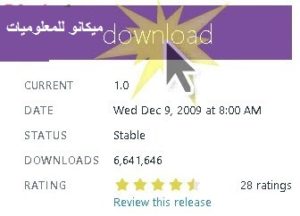
- ដំឡើងកម្មវិធីដោយចុចលើឯកសារដែលបានទាញយករួចចុចបន្ទាប់ចុចដំឡើង រង់ចាំកម្មវិធីដំឡើងដោយខ្លួនវាហើយចុច Finish។
- ភ្ជាប់ USB flash drive ទៅកុំព្យូទ័ររបស់អ្នក។
- បើកកម្មវិធីហើយចុចលើ Browse ដើម្បីជ្រើសរើសកំណែរបស់ Windows ពីទីតាំងដែលវាស្ថិតនៅ ហើយបន្ទាប់ពីជ្រើសរើសកំណែរបស់ Windows សូមចុចលើ Next
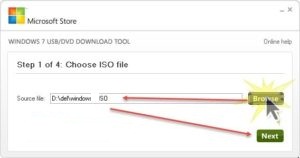
- នៅក្នុងជំហាននេះ អ្នកនឹងត្រូវបានសួរឱ្យជ្រើសរើសប្រភពដែលអ្នកនឹងដំឡើងច្បាប់ចម្លងនៃវីនដូ ហើយអ្នកអាចដំឡើងច្បាប់ចម្លងវីនដូនៅលើ USB flash drive ឬ DVD; បន្ទាប់មកចុចលើឧបករណ៍ USB ។
- USB flash drive នឹងត្រូវបានជ្រើសរើសដោយផ្ទាល់ ចុចចាប់ផ្តើមចម្លង។
- កម្មវិធីនឹងបង្ហាញអ្នកថាមិនមានកន្លែងគ្រប់គ្រាន់នៅក្នុង USB flash drive របស់វាទេ ដូច្នេះវានឹងលុបទិន្នន័យទាំងអស់ ហើយចុចលើ Erase USB Device។
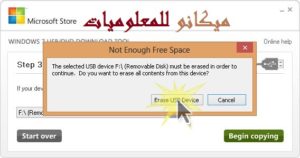
- សារបញ្ជាក់នឹងត្រូវបានផ្ញើទៅអ្នកថាអ្នកយល់ព្រមដើម្បីធ្វើទ្រង់ទ្រាយ flash ចុចបាទ។
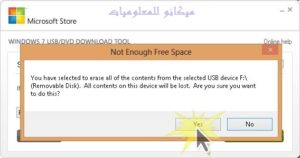
- រង់ចាំមួយរយៈរហូតដល់កម្មវិធីបញ្ចប់ការរៀបចំ USB flash drive ហើយដំឡើងច្បាប់ចម្លងនៃ Windows នៅលើវា (វាអាចចំណាយពេលពីរបីនាទី អាស្រ័យលើសមត្ថភាពរបស់កុំព្យូទ័ររបស់អ្នក)។
- នៅពេលដែលអ្នករកឃើញថាស្ថានភាពការដំឡើងបានក្លាយទៅជា "ស្ថានភាព: ការបម្រុងទុកបានបញ្ចប់" បន្ទាប់មកដឹងថាការដំឡើងត្រូវបានបញ្ចប់ ហើយឥឡូវនេះអ្នកត្រូវបិទបង្អួចដោយខ្លួនឯង ហើយយក flash drive ចេញពីកុំព្យូទ័រ។
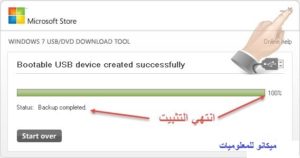
សំខាន់ណាស់សម្រាប់អ្នកចាប់ផ្តើម...
សូមមើលការពន្យល់អំពីរបៀបដំឡើង Windows 7 Windows នៅលើឧបករណ៍របស់អ្នក បន្ទាប់ពីអ្នកបញ្ចប់ការទាញយក Windows នៅលើ flash សូមមើលការពន្យល់ពីមុននៅខាងក្នុងគេហទំព័រពីទីនេះ ⇐..⇐។ ⇐ . ⇐ ពន្យល់ពីរបៀបដំឡើងវីនដូ 7 ជាមួយរូបភាព
នៅចុងបញ្ចប់នៃប្រធានបទនេះ យើងបានពន្យល់អ្នកពីតម្រូវការ និងរបៀបដំឡើង Windows តាមរយៈ USB flash drive ប៉ុន្តែប្រសិនបើអ្នកជួបប្រទះបញ្ហាណាមួយ សូមផ្ញើមកយើងដោយសរសេរ comment ខាងក្រោម។
ដើម្បីទាញយក Windows 7 ពីតំណផ្ទាល់ពីម៉ាស៊ីនមេ Mekano Tech ចុចទីនេះ
ដើម្បីទាញយកកម្មវិធីដុតវីនដូ តំណផ្ទាល់ពីម៉ាស៊ីនមេ Mekano Tech ចុចទីនេះ
ដើម្បីរៀនពីរបៀបដំឡើងវីនដូ 7 ជាមួយនឹងការពន្យល់ជាមួយរូបភាព ចុចទីនេះ
@@ កុំភ្លេចទុកមតិយោបល់ដើម្បីគាំទ្រពួកយើងជាមួយការងារអចិន្ត្រៃយ៍@@


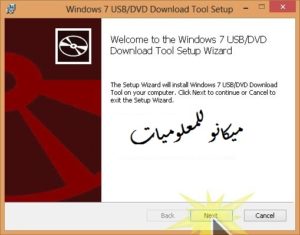
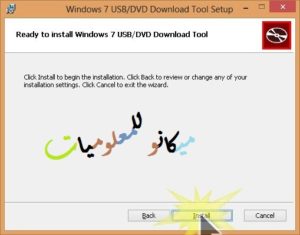
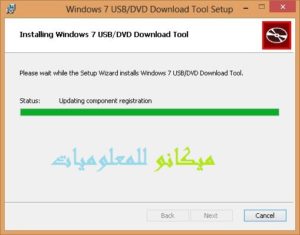
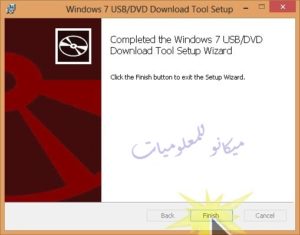
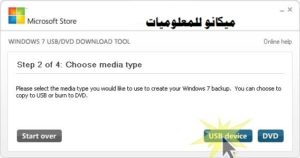
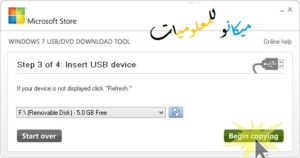
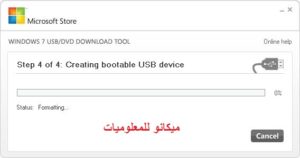









សូមអរគុណចំពោះការដឹងពីរបៀបទាញយក និងដំឡើង Windows តាមរយៈ USB flash drive សូមចុចទីនេះ
សូមអរគុណសម្រាប់ការទស្សនាពួកយើង
ការពិសោធន៍កំពុងដំណើរការ
និយាយឱ្យត្រង់ទៅ ជាលើកដំបូងដែលខ្ញុំបានជួបនរណាម្នាក់ដែលពន្យល់ដោយវិធីងាយស្រួល និងសាមញ្ញនេះ ហើយជំហានក៏ច្បាស់ និងងាយស្រួលក្នុងការដុតច្បាប់ចម្លងដែរ។ ខ្ញុំមិនបានឃើញវាទេ។ ខ្ញុំចង់មានន័យថា សូមព្រះជាម្ចាស់ប្រទានពរដល់អ្នក ហើយបើកវាឱ្យអ្នកកាន់តែច្រើនឡើង។ ខ្ញុំសូមជូនពរឱ្យអ្នកពន្យល់ដោយវិធីដ៏ងាយស្រួល និងសាមញ្ញនេះ។ ហើយធ្វើឱ្យវាសាមញ្ញ តើនេះជាអ្វី កូនប្រុសរបស់ខ្ញុំ នេះជាអ្នក ធ្ងន់ធ្ងរ?
សូមថ្វាយព្រះពរ ព្រះបរមរតនកោដ្ឋ សូមទ្រង់មានព្រះសុខភាពល្អជាបរិបូរណ៍
សូមអរគុណចំពោះរសជាតិរបស់អ្នក។